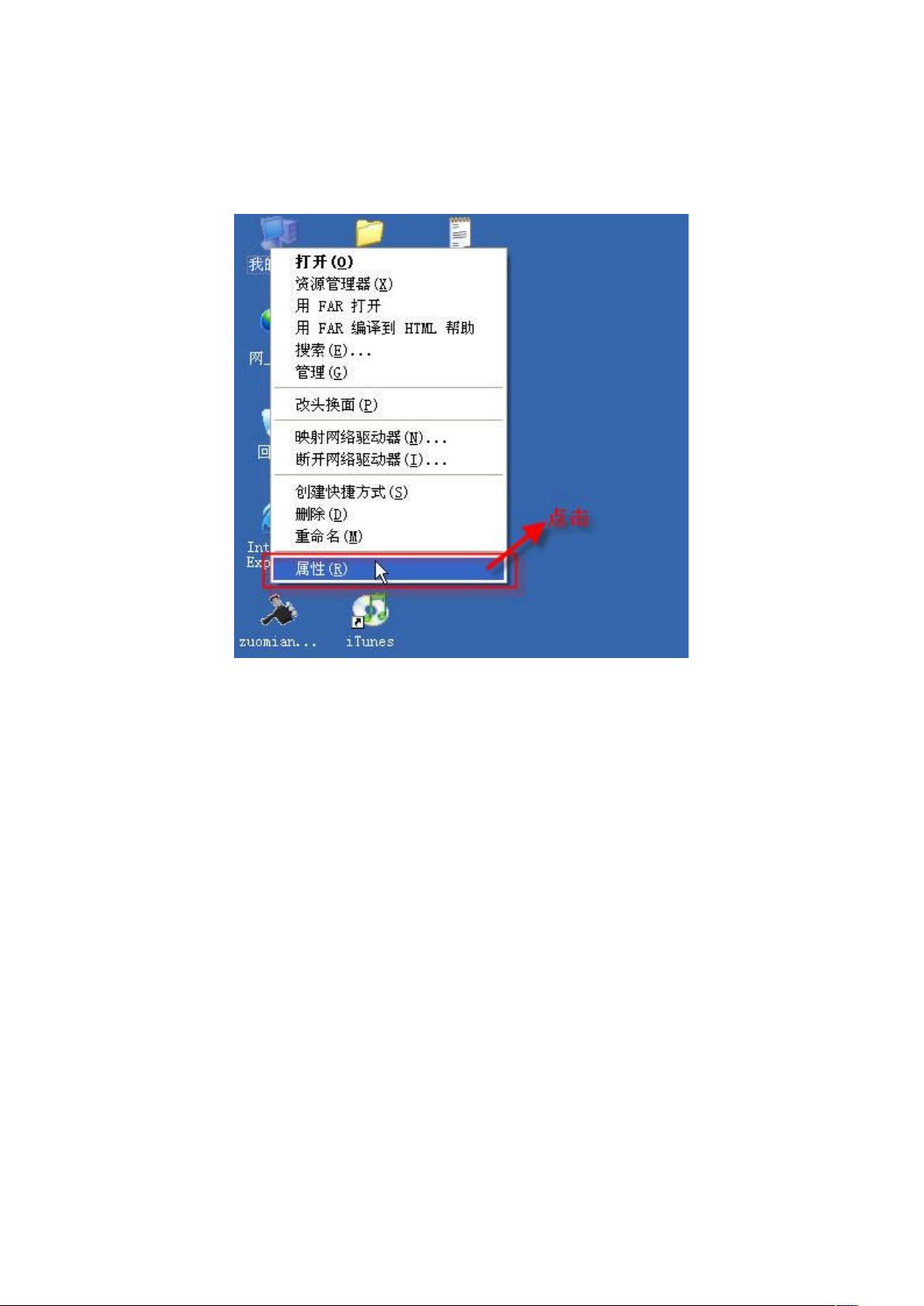Windows XP下JDK环境变量详细配置教程
需积分: 26 28 浏览量
更新于2024-12-02
收藏 279KB DOC 举报
本文档详细介绍了如何在Windows XP系统中配置Java Development Kit (JDK) 的环境变量,以确保系统的Java命令行工具(如javac和java)能够正确识别并使用JDK。以下是配置步骤:
1. 首先,打开“我的电脑”并右键点击,选择“属性”来进入系统设置界面。
2. 在系统属性窗口中,进入“高级”选项卡,然后找到并点击“环境变量”按钮,以便进行后续设置。
配置的主要环境变量有三个:
- **JAVA_HOME**: 这个系统变量指向JDK的安装路径,通常为`D:\jdk1.4`(这里举例)。确保包含了`lib`、`bin`和`jre`等核心文件夹,这个变量至关重要,因为它被其他软件(如Tomcat和Eclipse)依赖。
- **PATH**: 这个变量用来定义系统可以查找Java命令的路径。在XP系统中,应设置为`%JAVA_HOME%\bin;%JAVA_HOME%\jre\bin`。这样无论在哪一个目录下,用户都能通过命令行执行java和javac等命令。
- **CLASSPATH**: 类路径允许Java查找类库中的类。设置为`.`表示当前目录,`%JAVA_HOME%\lib`和`%JAVA_HOME%\lib\tools.jar`用于引入JDK的核心库。`%JAVA_HOME%`会自动替换为实际的JDK安装路径。
配置完成后,可以通过打开“运行”对话框(键入“cmd”),然后输入`java-version`命令来验证配置是否生效。如果系统显示正确的JDK版本信息,说明环境变量设置已经成功。
配置JDK环境变量是开发Java应用程序的基础步骤,它确保了系统能够识别和使用JDK,从而实现代码编译和执行。对于不同的Windows系统版本(如Windows 7、8或10),虽然界面可能有所差异,但基本的环境变量设置原则是一致的,只需根据实际情况调整路径即可。
2014-10-31 上传
2015-03-24 上传
2008-05-04 上传
2020-09-05 上传
点击了解资源详情
点击了解资源详情
点击了解资源详情
点击了解资源详情
点击了解资源详情
snowwwolfii
- 粉丝: 0
- 资源: 1
最新资源
- Angular实现MarcHayek简历展示应用教程
- Crossbow Spot最新更新 - 获取Chrome扩展新闻
- 量子管道网络优化与Python实现
- Debian系统中APT缓存维护工具的使用方法与实践
- Python模块AccessControl的Windows64位安装文件介绍
- 掌握最新*** Fisher资讯,使用Google Chrome扩展
- Ember应用程序开发流程与环境配置指南
- EZPCOpenSDK_v5.1.2_build***版本更新详情
- Postcode-Finder:利用JavaScript和Google Geocode API实现
- AWS商业交易监控器:航线行为分析与营销策略制定
- AccessControl-4.0b6压缩包详细使用教程
- Python编程实践与技巧汇总
- 使用Sikuli和Python打造颜色求解器项目
- .Net基础视频教程:掌握GDI绘图技术
- 深入理解数据结构与JavaScript实践项目
- 双子座在线裁判系统:提高编程竞赛效率